Vuoi creare in WeStatiX questo sistema? Qui ti spieghiamo come fare, ma puoi trovarlo tra i tutorial in WeStatiX.
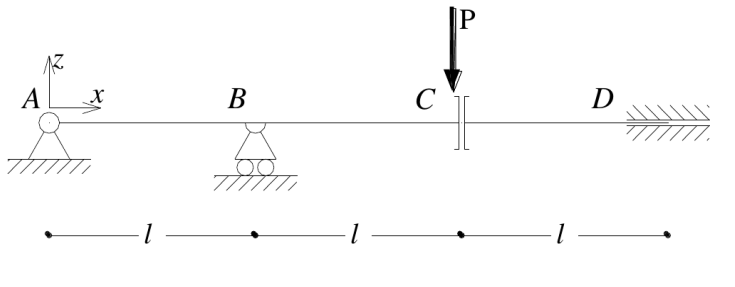
Geometria
Segui la Tab Bar e seleziona GEOMETRY.
Crea prima di tutto i nodi: puoi farlo digitando nel Data Panel o schiacciando nei punti della griglia nel Viewport 3D, come ti piace di più!
Le coordinate sono:
- 1: ( 0 ; 0 ; 0 )
- 2: ( 0 ; 1 ; 0 )
- 3: ( 0 ; 2 ; 0 )
- 4: ( 0 ; 3 ; 0 )
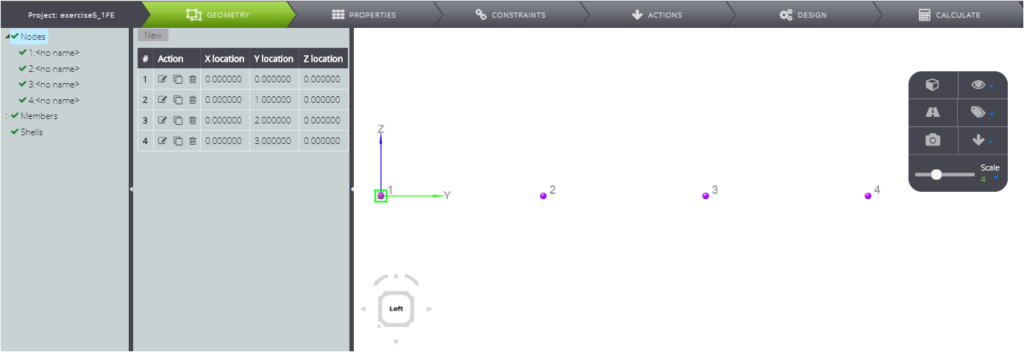
Subito dopo puoi creare velocemente gli elementi member.
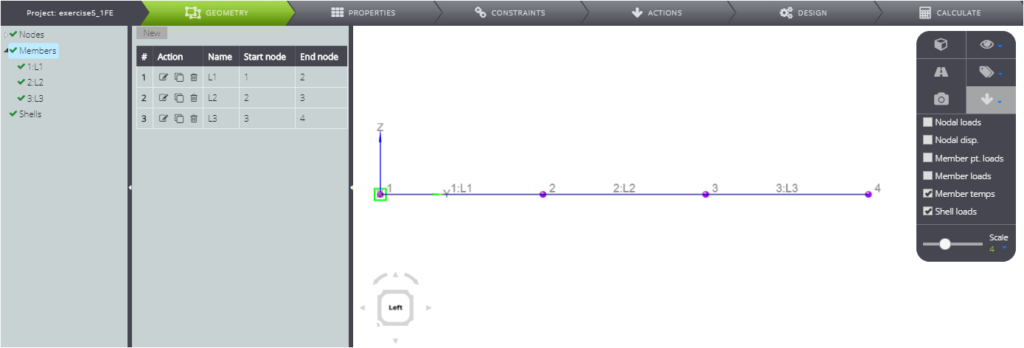
Proprietà
Puoi quindi spostarti sulle PROPERTIES e definire le proprietà del materiale parametrico
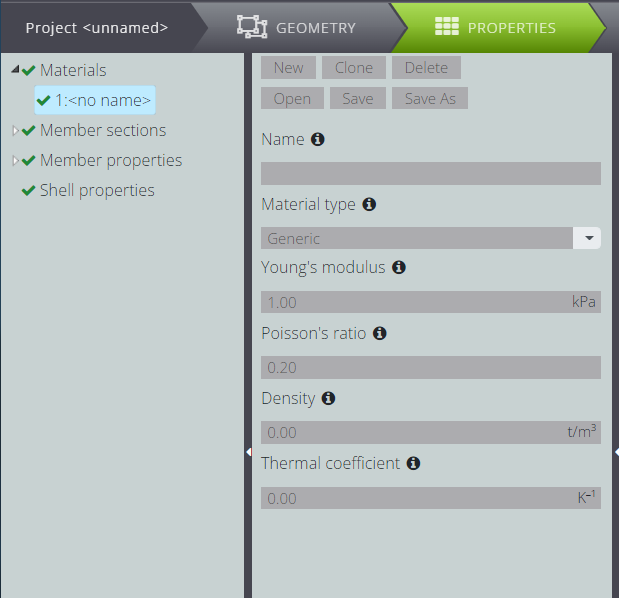
…e della sezione.
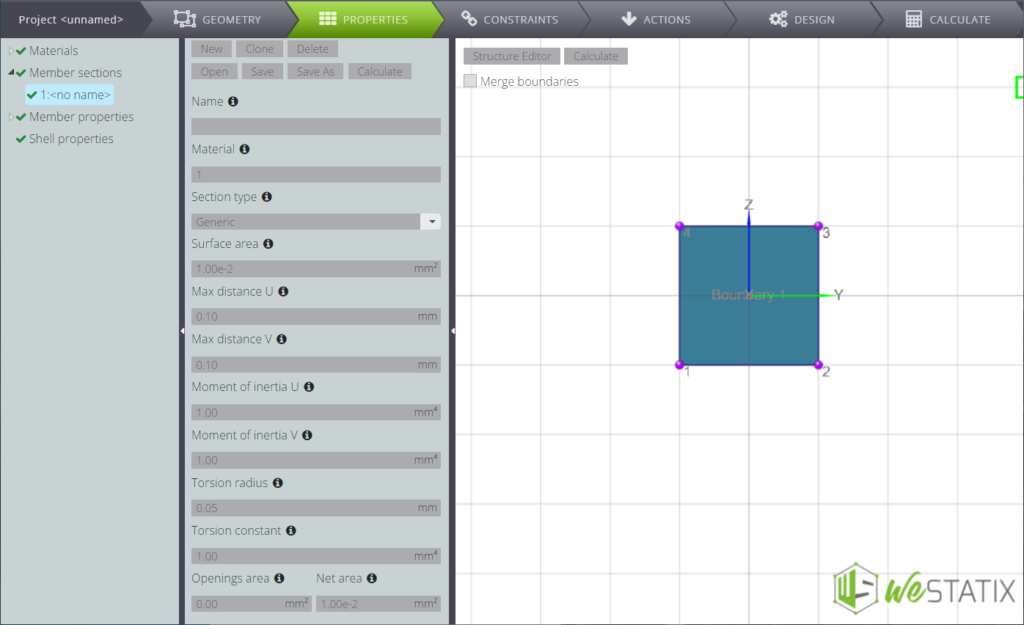
Ora fai attenzione nell’attribuzione delle proprietà ai vari members.
Qui sotto trovi la tabella di riepilogo.

Schiaccia su New e attribuisci al member 1 la sezione 1, come sotto rappresentato.
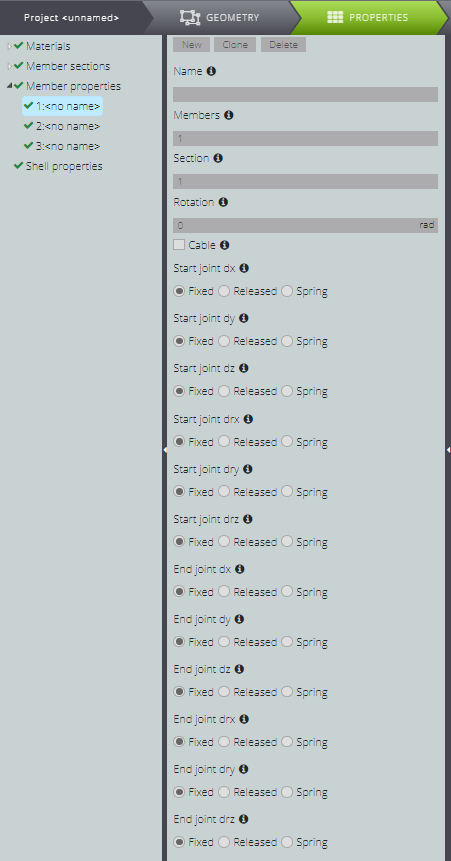
Le proprietà del member 2 non differiscono sostanzialmente dal precedente.
Puoi quindi generarle schiacciando Clone sulle proprietà del member 1 e cambiando semplicemente il numero nel campo Members.
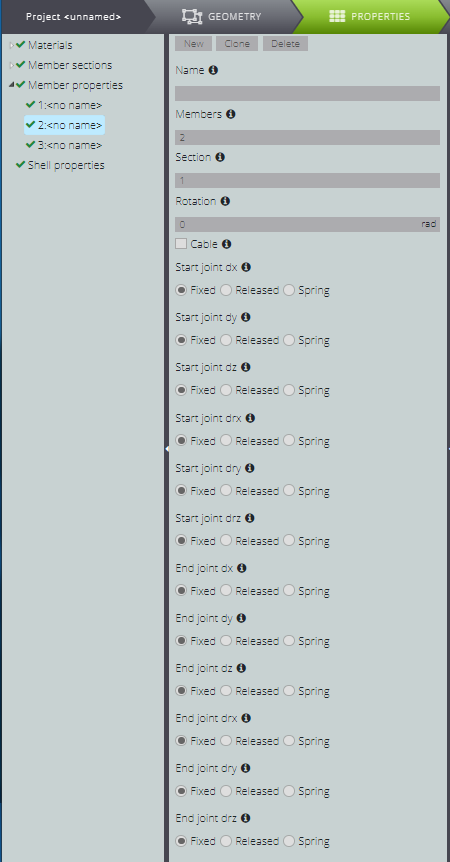
Per il member 3, libera lo scorrimento lungo z, in modo da creare le condizioni di vincolo del doppio pendolo a scorrimento verticale!
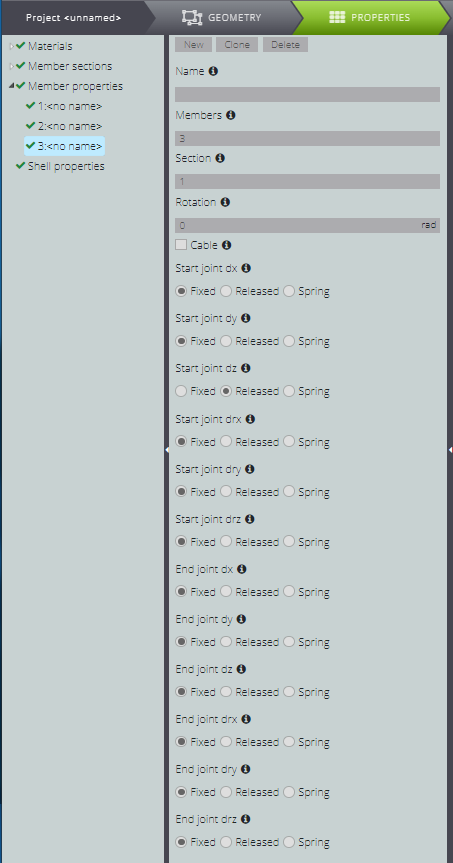
Vedrai cambiare la visualizzazione dell’estremità iniziale del member 3 nel Viewport 3D!
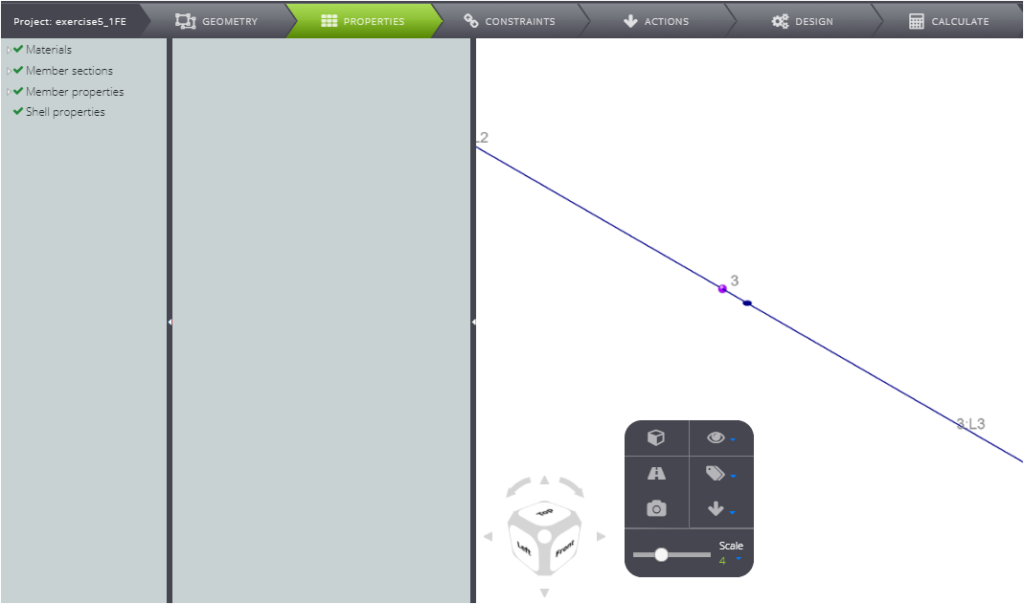
Vincoli
Passa alla definizione dei vincoli esterni su CONSTRAINTS.

Per il nodo 1, lascia libera la rotazione intorno a X.

Per il nodo 2, libera lo scorrimento lungo Y e la rotazione intorno a X.
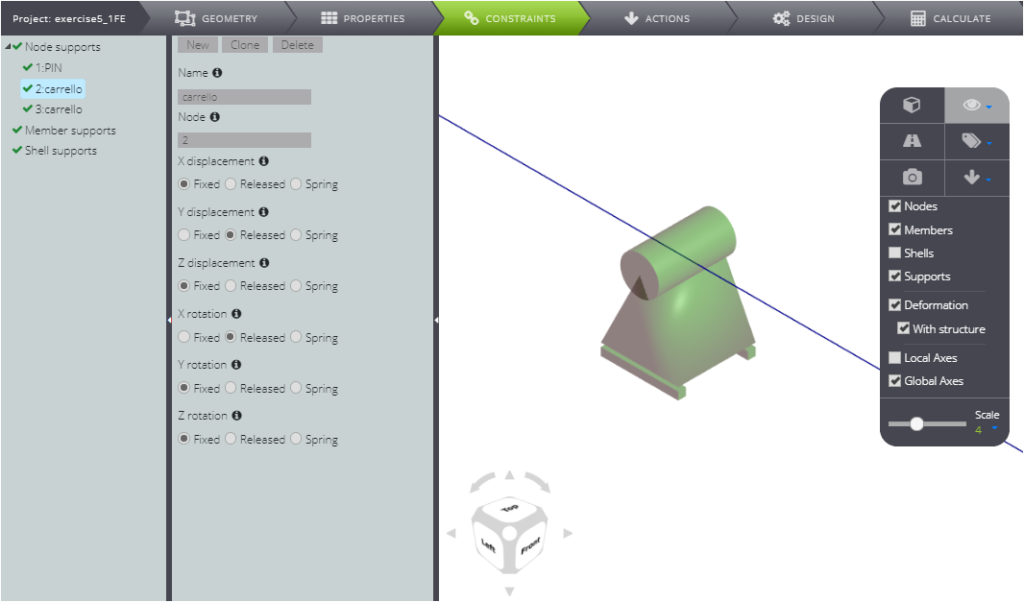
Infine, per il nodo 3, lascia libera solo lo scorrimento lungo Y.
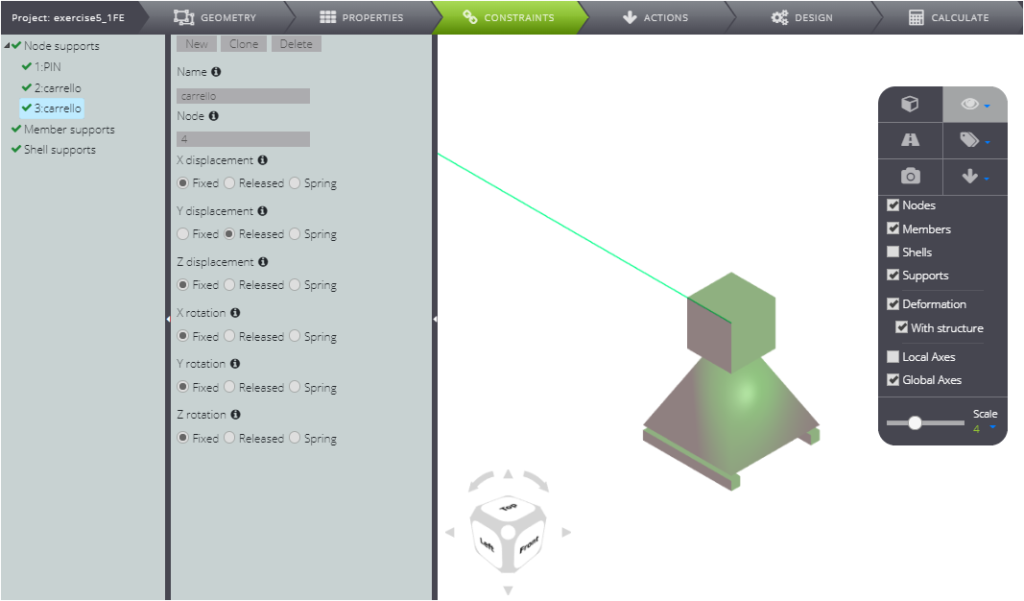
Carichi
Inserisci i carichi su ACTIONS: digita -1 nel campo Force Z e spostalo verso l’estremità finale del member 2.
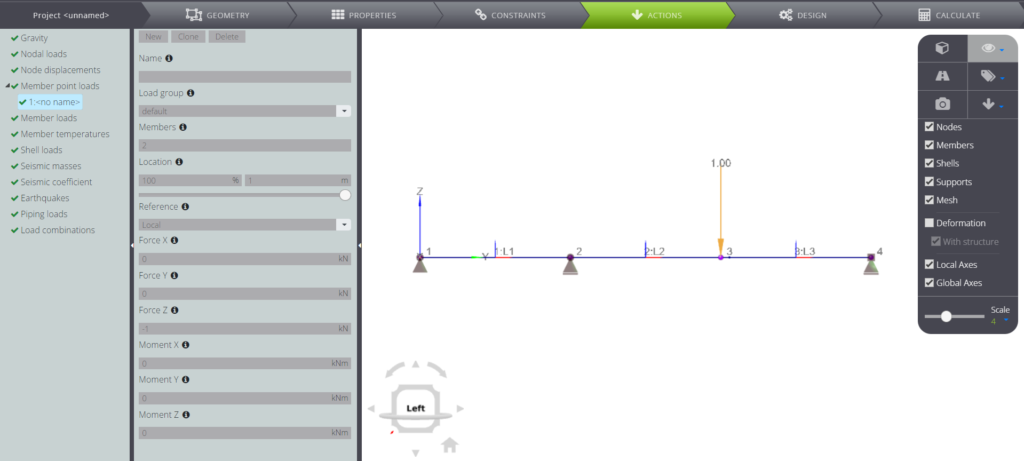
Ora che hai definito correttamente geometria, proprietà e condizioni al contorno, non ti resta che calcolare la struttura!
Analisi
Schiaccia su CALCULATE, quindi Start calculation.
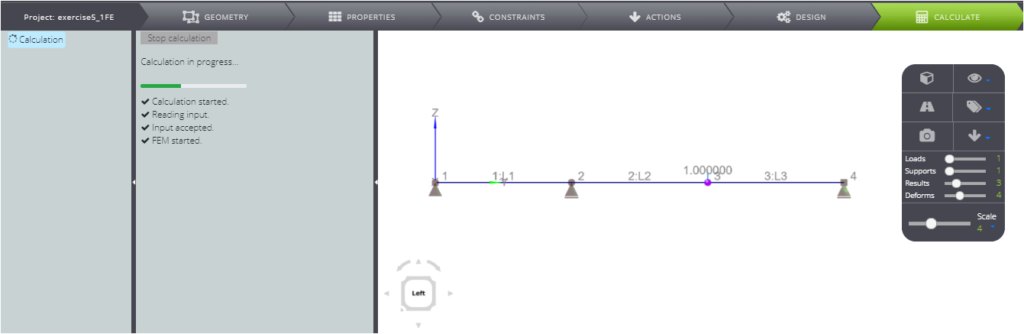
Tutti i risultati saranno disponibili per te in pochi secondi: potrai consultarli selezionandoli nell’Entity tree e visualizzandoli nel Viewport 3D.
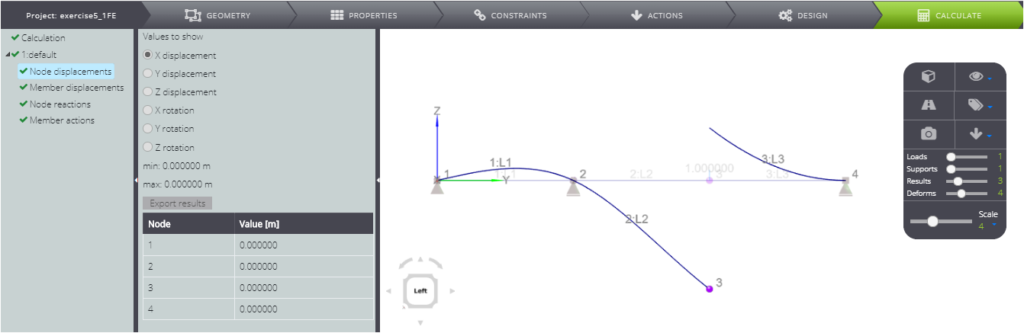
Questo esercizio è utilizzato anche anche nel nostro Verification manual: qui abbiamo confrontato i risultati della soluzione analitica con quelli numerici.
